Bedienungsanleitung für TruDirect
- Verwendung des TruDirect
- Vor der Installation des TruDirect
- Installation des TruDirect
- Starten des TruDirect
- Verwendung des Express-Modus von TruDirect
- Verwendung des manuellen Modus von TruDirect
- Leichte Fehlersuche in TruDirect
Verwendung des TruDirect
- Schließen Sie die Video/Audio-Geräte an Ihren Computer an, bevor Sie TruDirect starten.
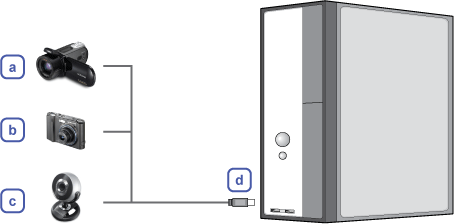
- Camcorder
- Digitalkamera
- manuelle Webcam
- IEEE 1394/USB Mehrfach-anschluss
- Klicken Sie auf die Verknüpfung zu dem Programm TruDirect auf Ihrem Windows-Desktop.

- Erstellen Sie den DVD-Titel aus Live Video-Dateien, Fotodateien, Videodateien.
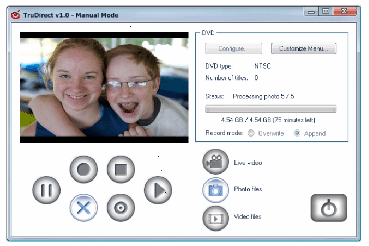
- Spielen Sie mit TruDirect hergestellte DVDs auf Ihrem DVD-Spieler oder PC ab.
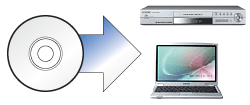
Vor der Installation des TruDirect
Erforderliche PC-Software
- Windows 2000 (Service Pack 4), Windows XP (Home, Professional & Professional MCE), Windows Vista (Basic, Business, Premium, Enterprise & Ultimate), Windows 7 (Home Premium, Professional, Ultimate)
- Microsoft DirectX 9.0 oder höher
Erforderliche PC-Hardware
- CPU : Pentium4 2.0GHz oder höher(Windows 2000/XP), Core2Duo 1.8GHz oder höher (Windows Vista/7)
- Speicher: 512MB oder mehr(Windows 2000/XP), 1GB oder mehr(Windows Vista/7)
- HDD: 60 MB oder mehr für die Programminstallation
- Video-Karte: Video-Karte kompatibel mit DirectX 9.0 (Windows Vista/7 128MB oder mehr)
- ODD: SAMSUNG TruDirect™-Laufwerk (bei externen Laufwerken, USB 2.0-Schnittstelle)
- AV-EINGÄNGE: IEEE 1394, USB 2.0 und Mehrfachanschluss
Unterstützte PC-Eingangsquellen
- Video/Audio
- Unterstützte PC-Schnittstelle : IEEE 1394, USB2.0, Mehrfachanschluss oder Video Capture-Karte.
- Unterstützte Geräte : Camcorder, TV, STB, Video-Rekorder, Digitalkamera, Webcam
- Foto
- Unterstützte PC-Schnittstelle: USB 2.0
- Unterstützte Geräte: Digitalkamera, Camcorder, Memory Stick (Speichergerät mit hoher Aufnahmefähigkeit)
- Video-/Fotodatei
- Vom Benutzer hergestellte oder aus dem Internet heruntergeladene Video-/Fotodateien.
Bemerken
TruDirect ist ein DVD-Aufnahmeprogramm auf der Grundlage des Betriebssystems von Microsoft Windows. Es kann alle Arten von Videodateien aufnehmen, die am PC abgespielt werden (z. B. Windows Media Player). (Wenn eine Videodatei korrekt abgespielt wird, ist die korrekte Software CODEC im PC installiert; andernfalls muss die korrekte Software CODEC installiert werden.)
Unterstützte Medienformate
- DVD-R, -R DL, -RW, +R, +R DL, +RW und RAM-Medien (inkl. 8 cm-DVDs)
Unterstützte Dateiformate
- Mit DVD-Video kompatible Videos
- Mit DVD-Video kompatible Foto-DVDs
- Mit DVD-Video kompatible Multimedia-Dateien
- Mit der Video- oder Fotodatei verbundene Datendateien
Installation des TruDirect
- Wählen Sie "Install TruDirect" (TruDirect installieren).
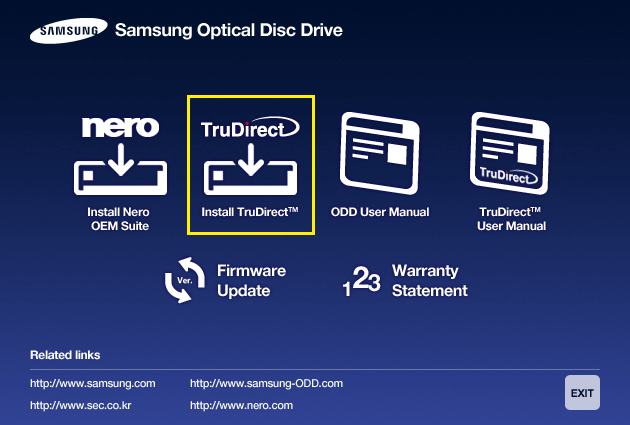
- Wenn der Installationsassistent für TruDirect erscheint, drücken Sie [Next] (Weiter).
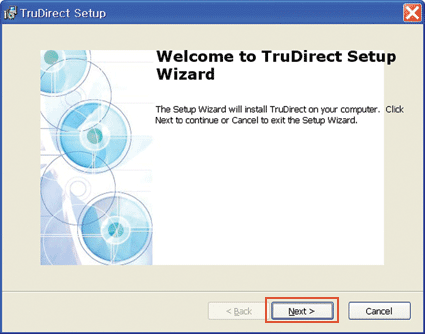
- Wenn Sie das Programm installieren möchten, drücken Sie [Install] (Installieren).
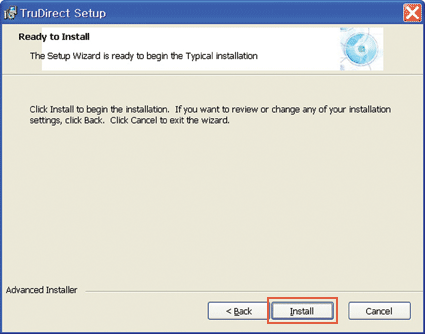
- TruDirect wird gerade installiert.
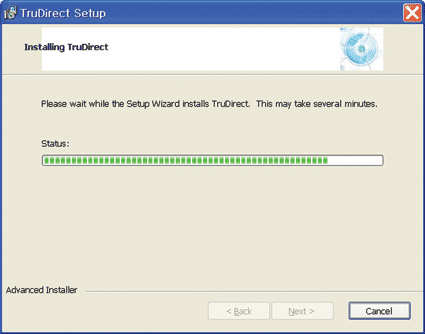
- Wenn TruDirect fertig installiert ist, drücken Sie [Finish] (Beenden).
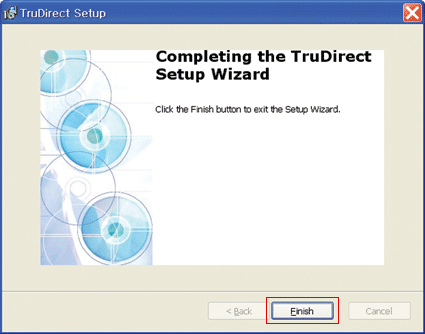
Bemerken
Bei der Installation von TruDirect prüft der Installationsassistent die Zertifizierung des
optischen DVD-Laufwerks. Wenn das Laufwerk zertifiziert ist, setzt der Installationsassistent die Installation von TruDirect fort. Andernfalls erscheint eine Fehlermeldung und die Installation wird angehalten.
Starten des TruDirect
Starten des TruDirect
TruDirect kann auf drei verschiedene Arten gestartet und verwendet werden.
- Klicken Sie auf die TruDirect-Shortcuts im Hintergrund- oder Startmenü.
- Wählen Sie TruDirect im Suchfenster des Betriebssystem in der Programmliste.
- Drücken Sie den Funktionsschalter für TruDirect vorn am Laufwerk.
(Dies gilt nur für Laufwerke mit der Funktionstaste TruDirect)
Manueller Modus und Express-Modus
Der Benutzer kann TruDirect im manuellen oder im Express-Modus laufen lassen. Dies hängt davon ab, wie viele Arbeitsschritte er selbst übernehmen möchte.
- Express-Modus: Erstellen Sie schnell eine DVD durch Drücken der TruDirect-Funktionstaste (Dies gilt nur für Laufwerke mit der TruDirect-Funktionstaste) oder durch Anklicken der Schaltflächen im Popup-Bildschirm.
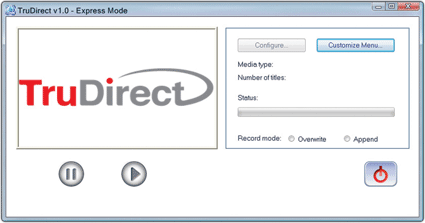
- Manueller Modus: Hiermit kann eine DVD erzeugt werden, indem die verwendbaren Optionen direkt gewählt werden.
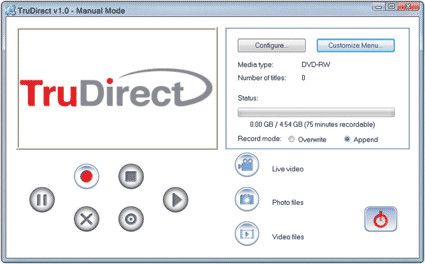
Verwendung des Express-Modus von TruDirect
Der Express-Modus von TruDirect
Wählen Sie den Express-Modus durch Anklicken der TruDirect-Funktionstaste auf der Vorderseite des Laufwerks und nachdem Sie ein unterstütztes Videogerät am PC angeschlossen haben (Dies gilt nur für Laufwerke mit der TruDirect-Funktionstaste) Sie können den Express-Modus auch auswählen, indem Sie die Schaltfläche Express-Modus im Dialogfeld "Betriebsmodus wählen" anklicken.
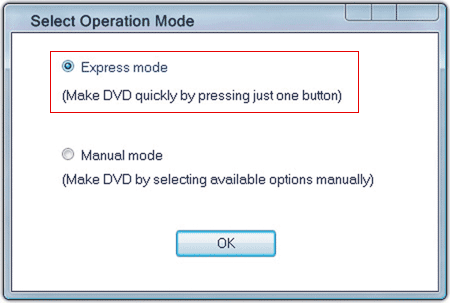
Eine DVD von einer Live Video-Quelle erstellen (Streaming Image-DV, Camcorder, Webcam usw.)
- Wird ein Live Video-Gerät gefunden, wird die Video-Vorschau automatisch im Dialogfeld des Menüs "Select Device" (Gerät auswählen) dargestellt.
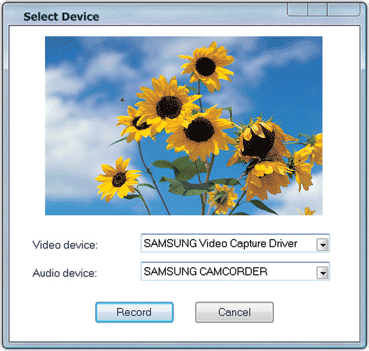
- Wenn Sie auf die Schaltfläche “Record” (Aufnehmen) klicken, beginnt die Aufnahme und das Video wird im Hauptfenster dargestellt.
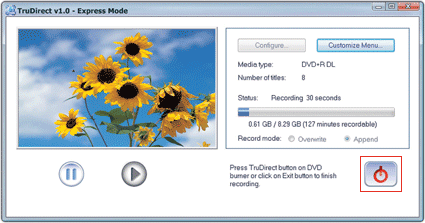
- Wenn Sie auf die Stopptaste drücken, erscheint das Fenster "Enter Title Text" (Titeltext eingeben).
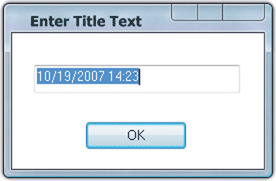
- Sie können die Aufnahme stoppen und weiterlaufen lassen, indem Sie die Taste [OK] drücken, sobald Sie den Text geändert haben. Nach Abschluss der Aufnahme wirft das TruDirect-Laufwerk das Medium aus.
Eine DVD von einer Fotodatei erstellen
- Wenn in einem tragbaren Speichergerät Fotodateien gefunden werden, wird eine Thumbnail-Vorschau der Fotos im Dialogfeld "Select Photos" (Fotos auswählen) dargestellt.

- Wählen Sie mindestens 5 Fotos für die Aufnahme und geben Sie einen Titel ein.
- Klicken Sie auf die Schaltfläche "Open" (Öffnen), um die Aufnahme zu starten.
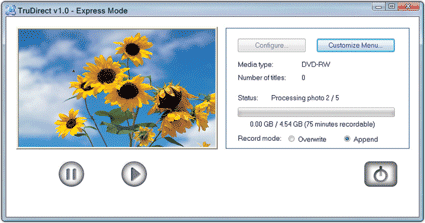
- Nach Abschluss der Aufnahme wirft das TruDirect-Laufwerk das Medium aus.
Eine DVD von einer Video-Datei erstellen
- Wenn die gefundene Quelle für die Video-Datei aus einem großen Speichergerät wie z. B. einem Festplatten-Camcorder oder einer Digitalkamera stammt, wird die Video-Dateiliste im Dialogfeld "Select Videos" (Videos auswählen) dargestellt.

- Wählen Sie die aufzunehmenden Video-Dateien.
- Bemerken
Wenn die Spielzeit einer gewählten Datei die Aufnahmezeit überschreitet, müssen Sie die Auflösung (HQ, SP, LP) ändern oder eine andere DVD einlegen.
- Bemerken
- Wenn Sie auf die Schaltfläche [Open] (Öffnen) klicken, werden die ausgewählten Video-Dateien automatisch im Hauptfenster abgespielt und die Aufnahme beginnt.
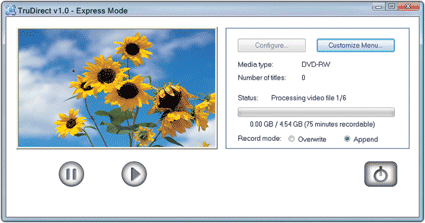
- Nach Abschluss der Aufnahme wirft das TruDirect-Laufwerk das Medium aus.
- Bemerken
Die DVD wird nach der vollständigen Umwandlung der Aufnahme einer ausgewählten Video-Datei erzeugt. Die DVD wird automatisch nach Abschluss der Aufnahme ausgeworfen. Bitte warten Sie, bis der Vorgang abgeschlossen ist.
- Bemerken
Verwendung des manuellen Modus von TruDirect
Der manuelle Modus von TruDirect
Eine DVD von einer Live Video-Quelle erstellen (Streaming Image-DV, Camcorder, Webcam usw.)
- Das Hauptfenster erscheint beim Starten von TruDirect.
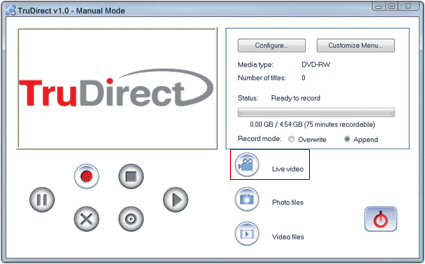
- Schließen Sie ein Video-Gerät an den PC an.
- Klicken Sie auf die Schaltfläche "Live video" im Hauptfenster.
- Prüfen Sie das Video- und Audio-Gerät, von dem aufgenommen werden soll, und klicken Sie auf [OK].
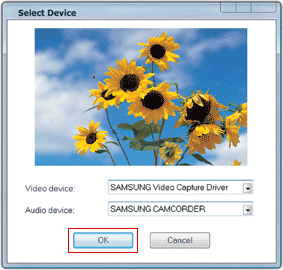
- Klicken Sie auf die Aufnahmetaste, um eine DVD aufzunehmen.
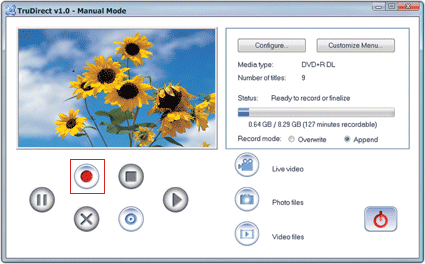
- Wenn Sie auf die Stopptaste drücken, erscheint das Titeleingabefenster. Geben Sie einen Titel ein und klicken Sie auf [OK].
- Klicken Sie auf die Aufnahmestopptaste, wenn die Taste aktiv wird und die Aufnahme abgeschlossen ist. Nach Abschluss der DVD-Aufnahme wird die DVD automatisch ausgeworfen.
- Klicken Sie auf [Finish] (beenden), um TruDirect zu verlassen.
Eine DVD von einer Fotodatei erstellen
- Das Hauptfenster erscheint beim Starten von TruDirect.
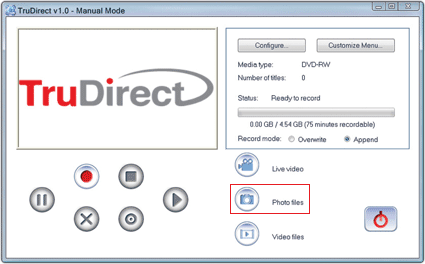
- Schließen Sie eine Fotodateiquelle an den PC an oder wählen Sie eine Fotodatei von der Festplatte des PCs.
- Klicken Sie auf “Photo Files” (Fotodateien) im Hauptfenster, um das Dialogfeld "Select Photos" (Fotos auswählen) zu öffnen.

- Wählen Sie mindestens 5 Fotos für die Aufnahme und geben Sie einen Titel ein.
- Klicken Sie auf die Schaltfläche "Open" (Öffnen), um die Aufnahme zu starten.
- Klicken Sie die Aufnahmestopptaste, wenn die Aufnahme beendet ist und die DVD ausgeworfen werden kann.
- Klicken Sie auf [Finish] (Beenden), um TruDirect zu verlassen.
Eine DVD von einer Video-Datei erstellen
- Das Hauptfenster erscheint beim Starten von TruDirect.
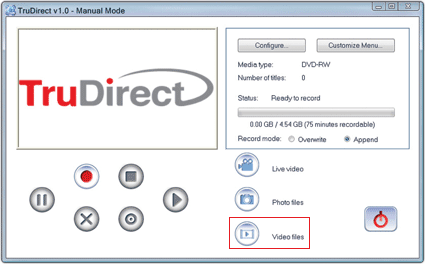
- Schließen Sie eine Video-Dateiquelle an den PC an, um das Auswahldialogfeld zu öffnen oder wählen Sie eine Video-Datei von der Festplatte des PCs.

- Wählen Sie den Aufnahme-Modus als Gesamtvideo (batch mode) oder interaktiv (Video während der Aufnahme ansehen), wenn es sich bei der Video-Datei um eine Datei des Typs MPEG-2 handelt.
- Wählen Sie die aufzunehmenden Video-Dateien.
- Klicken Sie auf die Schaltfläche [Open] (Öffnen), um die Aufnahme zu starten. Wenn das Video interaktiv aufgenommen wird, läuft eine Vorschau des Videos im Hauptfenster und die DVD-Aufnahme wird gestartet, indem Sie die Aufnahmestarttaste drücken.
- Wenn Sie auf die Stopptaste drücken, erscheint das Titeleingabefenster. Geben Sie einen Titel ein und klicken Sie auf [OK].
- Wenn der Batch-Modus gewählt wird, läuft der Vorgang, bis die ausgewählte Video-Datei vollständig aufgenommen ist. Warten Sie bitte, bis die Aufnahme abgeschlossen ist.
- Bemerken
If the play time of a selected file is longer than the available recordable time, lower the definition (HQ,SP,LP) or insert another disc.
- Bemerken
- Klicken Sie auf die Aufnahmestofftaste, wenn die Aufnahme beendet ist. Die DVD wird ausgeworfen, sobald die Aufnahme beendet ist.
- Klicken Sie auf [Finish] (Beenden), um TruDirect zu verlassen.
Leichte Fehlersuche in TruDirect
- Die TruDirect™-Software funktioniert nicht im DVD-Brenner. Die TruDirect™-Software kommuniziert mit einem optischen DVD-Laufwerk von Samsung TruDirect™. Prüfen Sie, ob das TruDirect™-Laufwerk korrekt angeschlossen ist.
- Kann man mit TruDirect eine Video-Datei aufnehmen, die nicht vom Computer abgespielt werden kann? Es kann keine Video-Datei aufgenommen werden, die der Computer nicht abspielen kann. Bestätigen Sie das normale Abspielen mit dem Windows Media Player, nachdem Sie den korrekten CODEC oder Decoder installiert haben, und nehmen Sie dann mit TruDirect™ auf.
- Eine Aufnahme mit TruDirect™ ist nicht möglich, obwohl die Video-Datei normal in einem PC abgespielt werden kann. Einige CODECs laufen nur mit spezieller Software. In diesem Fall erfolgt keine Unterstützung durch TruDirect™. Wir empfehlen die Verwendung eines zertifizierten CODEC. Einige nicht zertifizierte CODECs führen dazu, dass der PC nicht ordnungsgemäß funktioniert.
- Welche Arten von Video-Dateien werden im interaktiven Modus und welche Arten von Video-Dateien werden im Batch-Modus aufgenommen? Und welche Arten von Video-Dateien werden während des Batch-Modus im aktuellen Fenster angezeigt? Bei TruDirect™ können nur die standardmäßigen Video-Dateien des Typs MPEG-2 im interaktiven Modus aufgenommen werden. Und wenn im Batch-Modus aufgenommen wird, erfolgt eine schnelle Aufnahme ohne Darstellung des aufgenommenen Videos. Alle anderen Arten von Videos können im Batch-Modus aufgenommen werden.
- Wie wird der DV-Camcorder (Bandgerät) in TruDirect™ verwendet? Um Bilder von einem DV-Camcorder aufzunehmen, sollte der Camcorder an den Anschluss IEEE 1394 (FireWire) des PCs angeschlossen werden. Starten Sie TruDirect™, nachdem Sie den Camcorder an den PC angeschlossen haben. (Wenn der PC nicht über einen IEEE 1394-Anschluss verfügt, benötigen Sie eine interne/externe DV Capture-Karte.) Einige Camcorder sind gleichzeitig für einen USB-Anschluss und einen IEEE 1394-Anschluss ausgelegt.
- Wie verwendet man den USB-Anschluss des Camcorders, der Webcam und der Digitalkamera? Um Video-/Fotodateien von den oben genannten Geräten mit TruDirect™ aufzunehmen, schließen Sie das entsprechende Gerät an den USB-Anschluss des PCs an (1.1 oder 2.0: Der USB 2.0-Anschluss bietet die beste Datenübertragungsrate). Einige Geräte benötigen einen bestimmten USB-Treiber. In diesem Fall installieren Sie den mit dem Gerät gelieferten Treiber oder die neueste Version des Treibers von der Homepage des Herstellers.
- Bemerken
Wenn ein Gerät von Microsoft Windows nicht erkannt wird, kann es nicht mit TruDirect™ verwendet werden. Wenn ein Gerät nicht vom Betriebssystem erkannt wird, müssen Sie den korrekten Gerätetreiber installieren.
- Bemerken
- Bei einer mit TruDirect™ hergestellten DVD wird kein Ton abgespielt, wenn ein externes Gerät angeschlossen wird. Prüfen Sie, ob im Auswahlfenster das korrekte Video-/Audiogerät beim Anschluss des Geräts gewählt wurde. Andernfalls müssen Sie sicherstellen, dass die originale Audioquelle korrekt gespeichert wurde.
- Die Foto-Diashow funktioniert nicht korrekt.
In einigen Fällen wird die DVD-Timerlogik von der Software nicht erkannt und dann funktioniert die mit TruDirect™ erzeugte Foto-Diashow nicht korrekt. In diesem Fall drücken Sie den Schalter oder klicken Sie, um zum nächsten Bild zu wechseln. - Beim Aufnehmen mit TruDirect™ entsteht ein „Schreibfehler“. Prüfen Sie, ob die DVD zerkratzt, beschädigt oder schmutzig ist. Es können Fehler auftreten, wenn während einer DVD-Aufnahme ein anderes PC-basiertes Programm läuft.
- Eine mit TruDirect™ hergestellte DVD wird in meinem DVD-Spieler nicht abgespielt. Prüfen Sie, ob Ihr DVD-Spieler die folgenden DVD-Medientypen unterstützt: ±R, ±RW, ±R DL Layer, RAM.
- Auf der DVD ist noch reichlich Platz, aber eine kleine Video-Datei wird trotzdem nicht aufgenommen. Die Aufnahme einer DVD wird von der Abspielzeit und nicht von der gewählten Dateigröße bestimmt. Bei einer DVD des Typs DVD-R mit HQ-Auflösung können ca. 75 Minuten Video aufgenommen werden. SP kann ca. 100 Minuten Video aufnehmen, und LP ca. 150 Minuten Video.